在电脑日常使用中,安装操作系统是一个基本而重要的步骤。Windows764位系统作为一款广泛使用的操作系统,在安装过程中可能会遇到一些困难。本篇文章将...
2025-09-01 157 ????????
当您购买了一台新的Dell电脑,发现它安装了预装的Windows8系统,但您更习惯于Windows7系统时,您可能会想要将操作系统回滚到Win7。本文将为您提供一份详细的教程,一步步指导您如何将DellWin8重装回Win7系统。

1.检查电脑硬件兼容性

在开始重装之前,您需要确保Dell电脑的硬件兼容性与Windows7系统。检查Dell官方网站上的驱动程序和支持页面,以确定您的电脑型号是否支持回滚。
2.备份重要文件和数据
在进行任何操作之前,务必备份所有重要文件和数据。将它们保存在外部存储设备或云存储中,以防止数据丢失。

3.下载并准备Windows7安装介质
从微软官方网站下载适用于您的Dell电脑的Windows7安装介质,并将其保存在可启动的USB闪存驱动器或DVD中。
4.进入BIOS设置
在重启Dell电脑时,按下指定的键(通常是F2或Delete键)进入BIOS设置。在BIOS中,将启动设备优先级更改为USB驱动器或DVD驱动器。
5.启动Windows7安装介质
插入可启动的USB闪存驱动器或DVD,并重新启动Dell电脑。按下任意键,使计算机从安装介质启动。
6.开始安装Windows7系统
在Windows7安装程序界面中,按照屏幕上的指示选择语言、时间和货币格式等选项。然后点击“安装”按钮开始安装过程。
7.接受许可协议并选择安装类型
阅读并接受Windows7的许可协议。接下来,您可以选择进行新安装或升级现有操作系统。选择“自定义”选项以进行新安装。
8.格式化硬盘分区
在“自定义安装”选项下,选择要安装Windows7系统的目标硬盘分区。如果您希望清除所有数据,请选择分区并点击“驱动器选项”以进行格式化。
9.安装Windows7系统
点击“下一步”按钮,开始安装Windows7系统。系统将自动将文件复制到您的电脑,并在安装过程中进行一些设置。
10.安装驱动程序
一旦安装完成,您需要安装Dell官方网站上提供的相应驱动程序,以确保电脑的各项功能正常运行。
11.激活Windows7系统
根据您的Windows7副本类型,选择正确的激活方法。如果您拥有有效的产品密钥,输入该密钥并按照屏幕上的指示完成激活过程。
12.更新Windows7系统
连接到互联网后,立即进行Windows7系统的更新,以确保安装了最新的修补程序和安全性更新。
13.恢复重要文件和数据
将之前备份的重要文件和数据复制回您的电脑,并进行必要的组织和分类。
14.安装常用软件和程序
根据您的需求,重新安装一些常用的软件和程序,以便您可以继续正常使用电脑。
15.完成回滚过程
经过以上步骤,您已成功将Dell电脑从Win8系统回滚到Win7系统。现在,您可以享受与之前相似的操作界面和功能。
通过本文提供的详细教程,您可以轻松地将DellWin8系统重装回Win7系统。请记得备份重要文件和数据,并在安装完成后及时安装驱动程序和更新系统,以确保您的电脑正常运行。希望本教程能帮助到您,享受使用Windows7系统带来的便利。
标签: ????????
相关文章

在电脑日常使用中,安装操作系统是一个基本而重要的步骤。Windows764位系统作为一款广泛使用的操作系统,在安装过程中可能会遇到一些困难。本篇文章将...
2025-09-01 157 ????????

在使用苹果电脑的过程中,我们时常需要更新mac系统以获得更好的性能和更多的功能。本教程将详细介绍如何使用苹果硬盘进行mac系统的安装,帮助读者快速轻松...
2025-09-01 176 ????????

WinXPPE(WindowsXPPreinstallationEnvironment)是一种基于WindowsXP的预安装环境,可以用于安装和恢复W...
2025-09-01 156 ????????
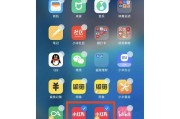
在使用手机时,我们经常需要卸载一些不常用的应用程序以节省存储空间。然而,有时候我们会不小心卸载掉一些重要的软件,并且伴随着重要的数据也一同丢失了。在这...
2025-09-01 181 ????????

在电脑使用过程中,有时我们需要重新安装或升级操作系统。而使用U盘安装系统已经成为了常见的选择之一。本文将为大家介绍如何使用大白菜Win10U盘来轻松地...
2025-09-01 151 ????????

随着科技的快速发展,电脑已经成为人们日常生活中不可或缺的工具。而在选择电脑时,戴尔XPS系列凭借其卓越的性能和优质的用户体验,成为了很多人的首选。然而...
2025-09-01 115 ????????
最新评论